7 stvari koje Start11 radi bolje od Windows 11 Taskbara

Je li Start11 bolji od Windows Taskbara? Pogledajte neke od ključnih prednosti koje Start11 ima u odnosu na ugrađeni Windowsov alat.
Taskbar je osnovna značajka Windowsa. Koristite ga za pristup i upravljanje aplikacijama koje imate otvorene u bilo kojem trenutku, a također sadrži Start izbornik za pristup aplikacijama i pretraživanje datoteka. Međutim, neki korisnici su se požalili da Windows 11 verzija Taskbara nije dovoljno dobra, jer su značajke koje su postojale u prethodnim verzijama sada nedostupne.
Start11 ima za cilj riješiti to, a ovaj vodič ispituje kako je Start11 bolji od Windows Taskbara.
Sadržaj
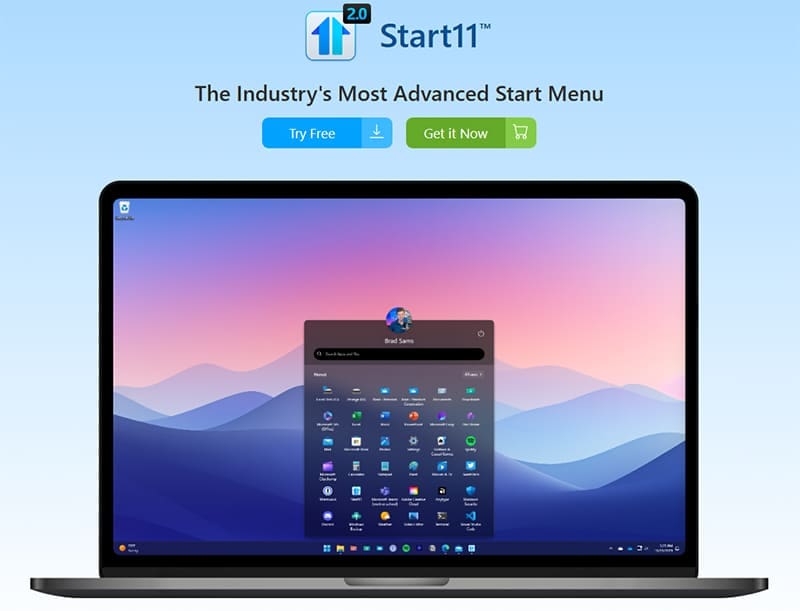
Za one koji nisu upoznati, Start11 je zamjena za Start izbornik treće strane za Windows. Zamjenjuje zadane Windows Taskbar i Start izbornik naprednijom i prilagodljivijom alternativom. Vraća mnoge značajke iz prethodnih verzija Windowsa i daje korisnicima veću razinu kontrole nad izgledom i funkcionalnošću njihovog Taskbara i Start izbornika.
Mišljenja se mogu razlikovati o tome što je bolje između Start11 i Windows 11 Taskbara, ali postoji nekoliko područja u kojima Start11 nastoji pružiti superiorno iskustvo u odnosu na Microsoft.
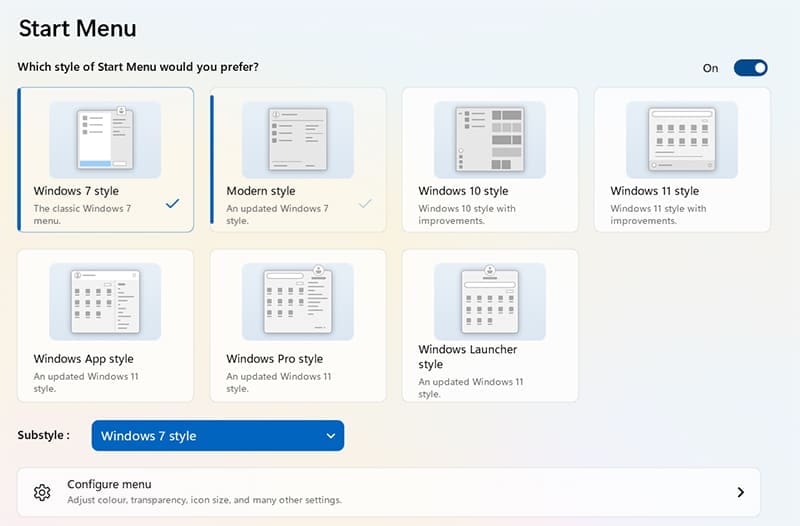
Windows 11 ne daje mnogo opcija kada je u pitanju prilagodba izgleda i rasporeda vašeg Taskbara ili Start izbornika. Međutim, Start11 ide u suprotnom smjeru, nudeći vam mnoge moguće stilove za odabir. Dakle, ako imate omiljeni iz prethodne verzije Windowsa, poput Windows 7 ili Windows 10, možete se prebaciti na to na svom Windows 11 uređaju.

Ovo je značajka koju su mnogi bili tužni vidjeti kako nedostaje u Windows 11 - opcija za poravnavanje vašeg taskbara vertikalno uz lijevu ili desnu stranu ekrana. Start11 vam omogućuje to i također vam daje opciju da pomaknete svoj taskbar na vrh ekrana.
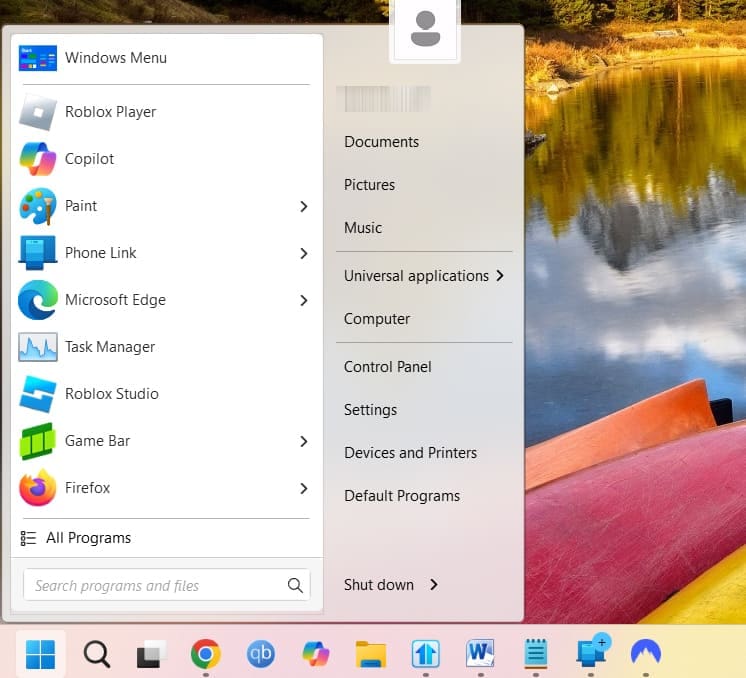
Kada pritisnete gumb "Start" sa Start11, vidjet ćete drugačiji tip izbornika nego na koji ste navikli u Windows 11. Daje vam više opcija i, na mnogo načina, nudi čišći raspored. Omogućuje brz pristup vašim glavnim aplikacijama, baš kao i Windows 11, ali također ima izbornike za odlazak u vaše Dokumente, Upravljačku ploču itd.
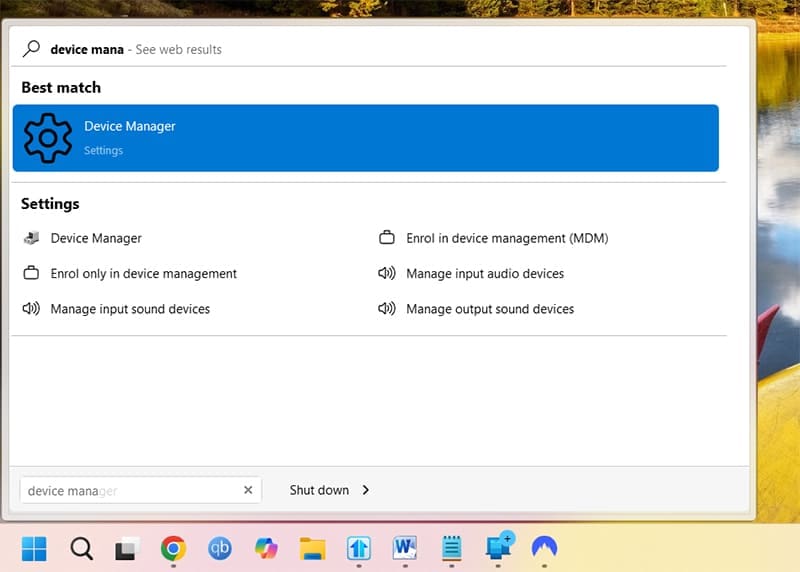
Ponekad, kada tražite datoteku ili aplikaciju u Windows 11, može biti teško pronaći ono što želite. Start11 to ispravlja i ima za cilj pružiti precizniju i pouzdaniju funkciju pretraživanja, brzo prikazujući najvjerojatniju aplikaciju ili datoteku koju tražite, zajedno sa relevantnim alternativnim opcijama.
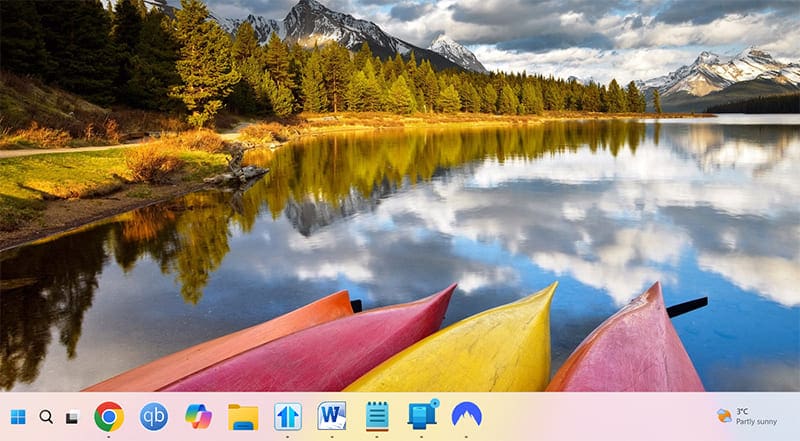
Ne možete promijeniti veličinu Windows 11 Taskbara prema zadanim postavkama, iako ste to mogli učiniti u prethodnim verzijama Windowsa. Opet, Start11 to ispravlja. Omogućuje vam da Taskbar napravite većim ili manjim u skladu s vašim preferencijama i potrebama.
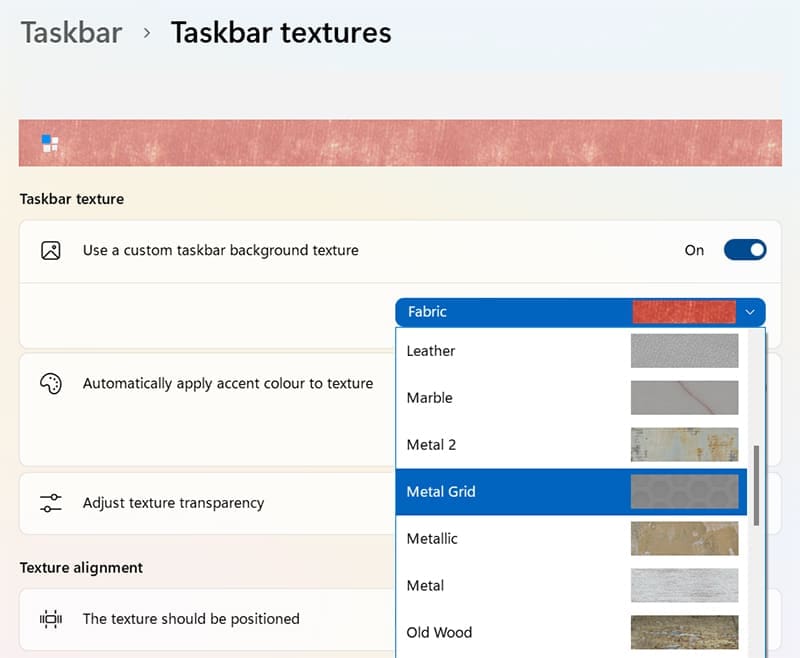
Pored mogućnosti promjene veličine vašeg Taskbara s Start11, također možete transformirati njegov izgled. Možete birati između različitih tekstura i tema Taskbara i prilagoditi njihovu prozirnost. Možete čak i prenijeti sliku po izboru da koristite kao svoj "Start" gumb umjesto zadane Windows ikone.
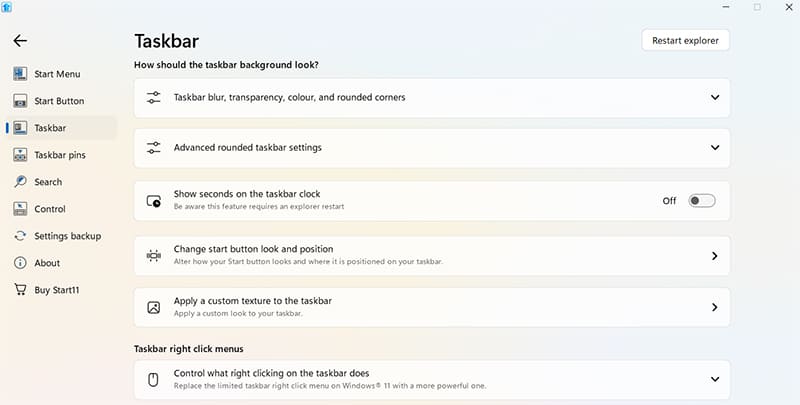
Osim specifičnih značajki koje su navedene iznad, Start11 vam jednostavno daje mnogo više kontrole i mogućnosti konfiguracije u vezi s tim kako želite da vaš Taskbar radi. Možete prilagoditi mnoge različite elemente, promijeniti postavke pretraživanja, promijeniti što desni klik na Taskbaru čini i još mnogo toga.
Frustrirani ste beskrajnom petljom ključa za oporavak BitLockera u sustavu Windows 11? Otkrijte detaljna rješenja kako biste ponovno dobili pristup šifriranom disku bez gubitka podataka. Brza i pouzdana rješenja za nesmetan oporavak.
Imate problema s nedostajućim uređivačem grupnih pravila u sustavu Windows 11 Home? Otkrijte provjerena, detaljna rješenja kako biste jednostavno omogućili gpedit.msc i ponovno preuzeli kontrolu nad postavkama sustava bez nadogradnje izdanja.
Mučite se s frustrirajućom greškom "Ethernet kabel nije priključen" u sustavu Windows 11? Otkrijte provjerene korake za rješavanje problema kako biste brzo vratili internetsku vezu. Od osnovnih provjera do naprednih rješenja, vratite se na mrežu bez muke.
Mučite se s frustrirajućom pogreškom DPC Watchdog Violation u sustavu Windows 11? Otkrijte provjerena, detaljna rješenja kako biste brzo riješili ovaj BSOD problem i ponovno omogućili nesmetan rad računala. Ažurirano s najnovijim savjetima za rješavanje problema.
Frustrirani ste što se vaša pozadina u sustavu Windows 11 vraća na zadane postavke? Istražite glavne razloge zašto se to događa i pronađite provjerena rješenja kako biste zadržali svoju personaliziranu pozadinu. Recite zbogom zadanim postavkama i pozdravite trajnu prilagodbu!
Imate problema s funkcijom "drag and drop" u sustavu Windows 11 koja ne radi? Otkrijte provjerena rješenja za besprijekorno upravljanje datotekama. Od jednostavnih podešavanja do naprednih rješenja, vratite svoje računalo u normalu već danas.
Imate problema s mutnim ili nevidljivim fontovima u Google Chromeu na Windowsima 11? Otkrijte provjerene korake za rješavanje problema kako biste vratili oštru vidljivost teksta i poboljšali svoje iskustvo pregledavanja.
Imate problema s greškama u konfiguraciji stranične datoteke u sustavu Windows 11? Otkrijte provjerene korake za rješavanje problema, optimizaciju virtualne memorije i vraćanje nesmetanih performansi računala. Jednostavna rješenja za početnike i profesionalce.
Mučite se s time da se brojač FPS-a u Game Baru ne prikazuje u 2026. godini? Otkrijte provjerena rješenja za vraćanje praćenja performansi u igri na Windowsima. Korak-po-korak rješenja za besprijekorno igranje.
Imate problema s izvršnim programom antimalware servisa koji zauzima CPU u sustavu Windows 11? Otkrijte provjerene korake za rješavanje problema kako biste riješili veliku upotrebu resursa, poboljšali performanse i održali sigurnost sustava bez muke.








